Många datorspel för både PC och Mac är primärt utformade för tangentbord och har därför begränsat stöd för spelkontroller. Det här kan du kringgå genom att konfigurera om knapparna på din handkontroll så att de motsvarar tangenttryckningar.
Nackdelen är att du förlorar en del av den analoga känsligheten. Till exempel, styrspakarna kommer endast att fungera som digitala piltangenter, antingen på eller av, utan den gradvisa känsligheten. För en del spel spelar detta dock mindre roll.
Om du främst vill spela Steam-spel med en handkontroll, har Steam redan inbyggda funktioner i sitt Big Picture-läge som underlättar ommappning. Detta är oftast ett smidigare alternativ än de metoder som presenteras här. För att använda handkontrollen i hela systemet eller i spel som inte finns på Steam, behöver du ett program från tredje part.
Ansluta din handkontroll
Detta steg kan tyckas självklart, men på grund av det stora utbudet av handkontroller på marknaden kan det ibland vara svårt att få dem att fungera korrekt, särskilt på macOS. Vi har en omfattande guide för de flesta vanliga handkontroller som du kan konsultera om du stöter på problem. De flesta moderna handkontroller är dock plug-and-play på både Windows och macOS. Äldre modeller kan kräva specifika drivrutiner och inställningar.
Du kan bekräfta att handkontrollen är ansluten genom att gå till fliken ”Enheter” i dina systeminställningar. På Windows, navigera till Inställningar > Enheter > Bluetooth och andra enheter och titta under ”Andra enheter”.
På macOS hittar du vanligtvis USB-anslutna handkontroller i appen ”Systeminformation” under ”USB”. Bluetooth-handkontroller ska synas i Bluetooth-menyn i den övre menyraden.
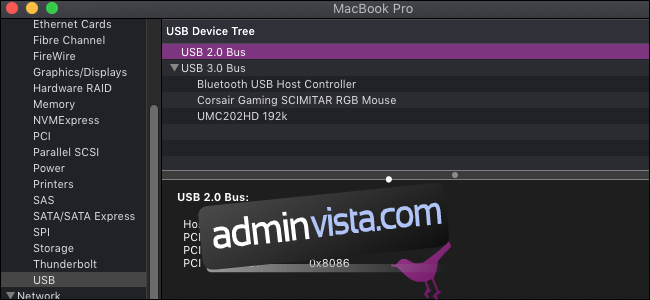
Installation på Windows (och Linux) – AntiMicro
Det finns flera bra kommersiella alternativ, framförallt reWASD, men AntiMicro är ett gratis alternativ med öppen källkod som fungerar lika bra. Det fungerar också på Linux.
Ladda ner den senaste versionen från Github (eller den portabla versionen om du inte vill installera den) och starta programmet.
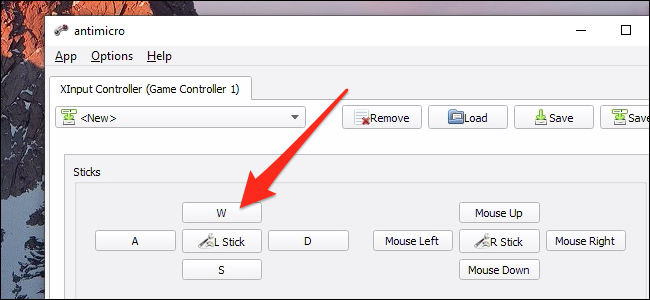
Om din handkontroll är ansluten, visas nu en skärm med alla knappar och spakar. Du kan klicka på valfri kontroll för att mappa den till en valfri tangentbordstangent eller musfunktion. När du trycker på en knapp på handkontrollen, lyser motsvarande knapp upp i AntiMicro, vilket gör att du enkelt kan se vilken knapp som är vilken.
Att mappa en joystick till WASD eller piltangenterna gör om den analoga signalen till en digital signal. Detta kan ge en mindre exakt styrning, men du kan anpassa dödzoner och andra inställningar genom att klicka på ”L Stick”-knappen i mitten.
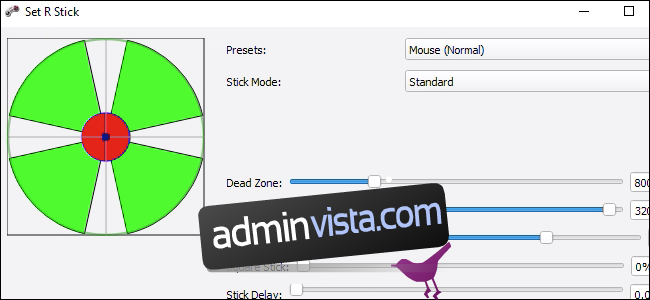
Styrspakarna fungerar också bra när de mappas till musen, vilket ger dig en viss analog kontroll tillbaka. Detta passar bra för spel där du behöver sikta i förstapersonsperspektiv.
Det finns även avancerade inställningar i programmet, såsom stöd för makron och profilväxling. Men i grund och botten fungerar AntiMicro utmärkt för att mappa om din handkontroll till tangentbordstangenter.
Installation på MacOS – Enjoyable
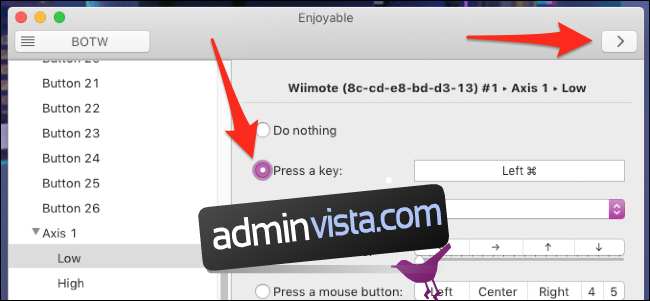
För macOS är Enjoyable ett bra alternativ till AntiMicro, som dessutom är väldigt enkelt att använda. Starta programmet, tryck på en knapp på din handkontroll, tryck sedan på motsvarande tangent på tangentbordet, och upprepa detta för alla knappar du vill mappa. När du är klar, klickar du på startknappen (som ser ut som en ”>”) i det övre högra hörnet. Programmet har ingen ikon i menyraden, så programfönstret måste vara öppet när du vill använda handkontrollen.
Enjoyable har stöd för flera profiler, profilväxling med knappar, och kan emulera musrörelser. Styrspakarna kan vara lite problematiska att konfigurera, då de kan växla mellan flera axlar. Men med lite testande brukar det fungera bra.